기계 번역으로 제공되는 번역입니다. 제공된 번역과 원본 영어의 내용이 상충하는 경우에는 영어 버전이 우선합니다.
게이트웨이 로컬 콘솔 액세스
VM 로컬 콘솔에 액세스하는 방법은 게이트웨이 VM이 배포된 하이퍼바이저 종류에 따라 달라집니다. 이 섹션에서는 Linux 커널 기반 가상 머신(KVM), VMware ESXi 및 Microsoft Hyper-V Manager를 사용하여 VM 로컬 콘솔에 액세스하는 방법에 대한 정보를 찾을 수 있습니다.
주제
Linux KVM을 사용하여 게이트웨이 로컬 콘솔에 액세스
사용 중인 Linux 배포판에 따라 KVM에서 실행되는 가상 머신을 구성하는 방법에는 여러 가지가 있습니다. 명령줄에서 KVM 구성 옵션에 액세스하는 지침은 다음과 같습니다. 지침은 KVM 구현에 따라 다를 수 있습니다.
KVM을 사용하여 게이트웨이의 로컬 콘솔에 액세스하려면
-
다음 명령을 사용하여 현재 KVM에서 사용할 수 있는 VM을 나열합니다.
# virsh listId별로 사용 가능한 VM을 선택할 수 있습니다.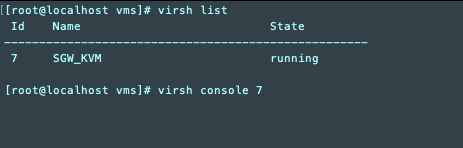
-
로컬 콘솔에 액세스하려면 다음 명령을 사용합니다.
# virsh consoleVM_Id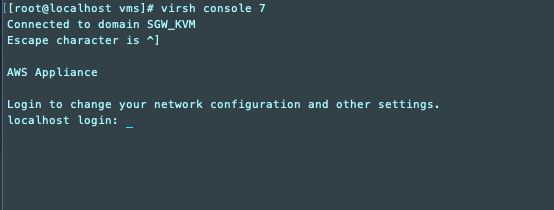
-
로컬 콘솔에 로그인하기 위한 기본 자격 증명을 얻으려면 파일 게이트웨이 로컬 콘솔에 로그인 단원을 참조하십시오.
-
로그인한 후 게이트웨이를 활성화하고 구성할 수 있습니다.
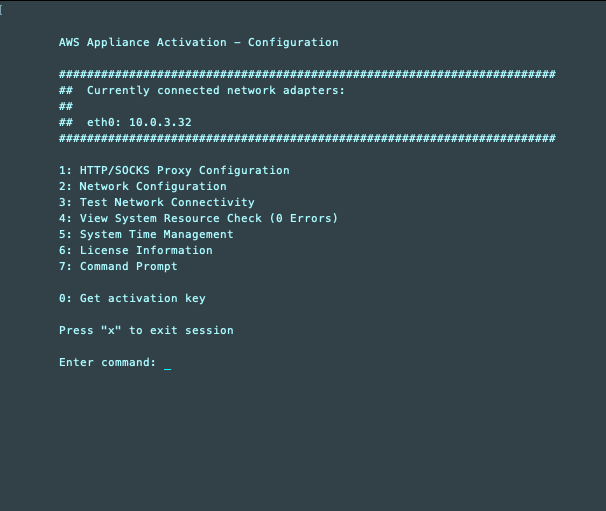
VMware ESXi를 사용하여 게이트웨이 로컬 콘솔에 액세스
VMware ESXi를 사용하여 게이트웨이의 로컬 콘솔에 액세스하려면
-
VMware vSphere 클라이언트에서 해당되는 게이트웨이 VM을 선택합니다.
-
게이트웨이가 켜져 있는지 확인합니다.
참고
게이트웨이 VM이 켜져 있는 경우, 다음 스크린샷과 같이 VM 아이콘과 함께 녹색 화살표 아이콘이 표시됩니다. 게이트웨이 VM이 켜져 있지 않은 경우 녹색을 선택하여 켤 수 있습니다.전원 켜기의 아이콘도구 모음메뉴.

-
콘솔 탭을 선택합니다.

잠시 후 VM은 로그인할 준비가 됩니다.
참고
콘솔 창에서 커서를 릴리스하려면 Ctrl+Alt를 누릅니다.
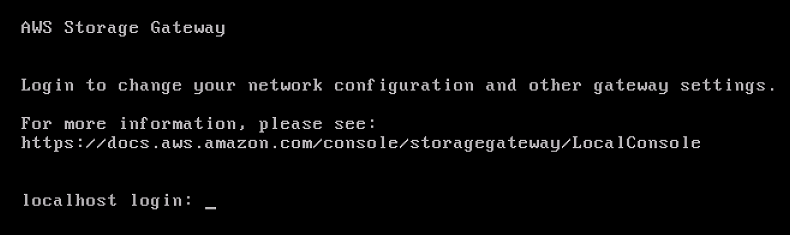
-
기본 자격 증명을 사용하여 로그인하려면 계속해서 파일 게이트웨이 로컬 콘솔에 로그인 절차를 수행합니다.
Microsoft Hyper-V를 사용하여 게이트웨이 로컬 콘솔에 액세스
게이트웨이의 로컬 콘솔에 액세스하려면(Microsoft Hyper-V)
-
Microsoft Hyper-V Manager의 Virtual Machines(가상 머신) 목록에서 해당 게이트웨이 VM을 선택합니다.
-
게이트웨이가 켜져 있는지 확인합니다.
참고
게이트웨이 VM이 켜져 있으면
Running는 다음과 같이 표시됩니다.상태VM의 예: 다음 스크린샷과 같습니다. 게이트웨이 VM이 켜져 있지 않은 경우 다음을 선택하여 켤 수 있습니다.Start의작업창.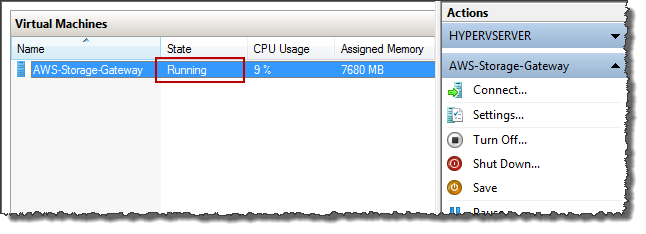
-
작업 창에서 연결을 선택합니다.
그러면 Virtual Machine Connection(가상 머신 연결) 창이 표시됩니다. 인증 창이 표시되면 하이퍼바이저 관리자가 제공한 사용자 이름과 암호를 입력합니다.
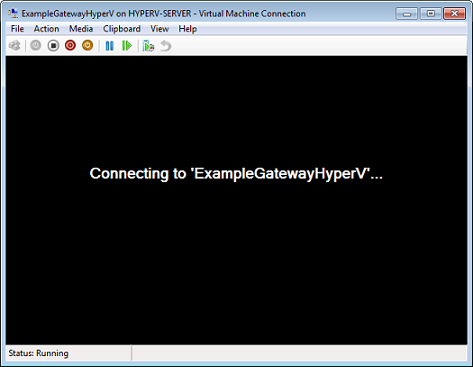
잠시 후 VM은 로그인할 준비가 됩니다.
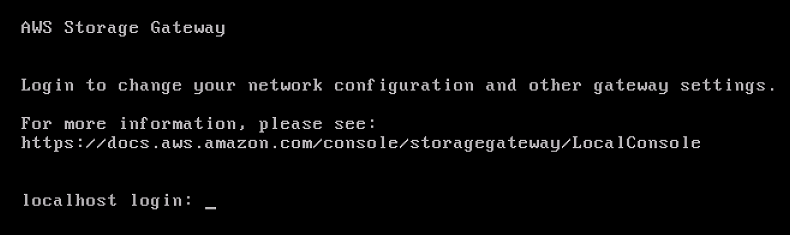
-
기본 자격 증명을 사용하여 로그인하려면 계속해서 파일 게이트웨이 로컬 콘솔에 로그인 절차를 수행합니다.